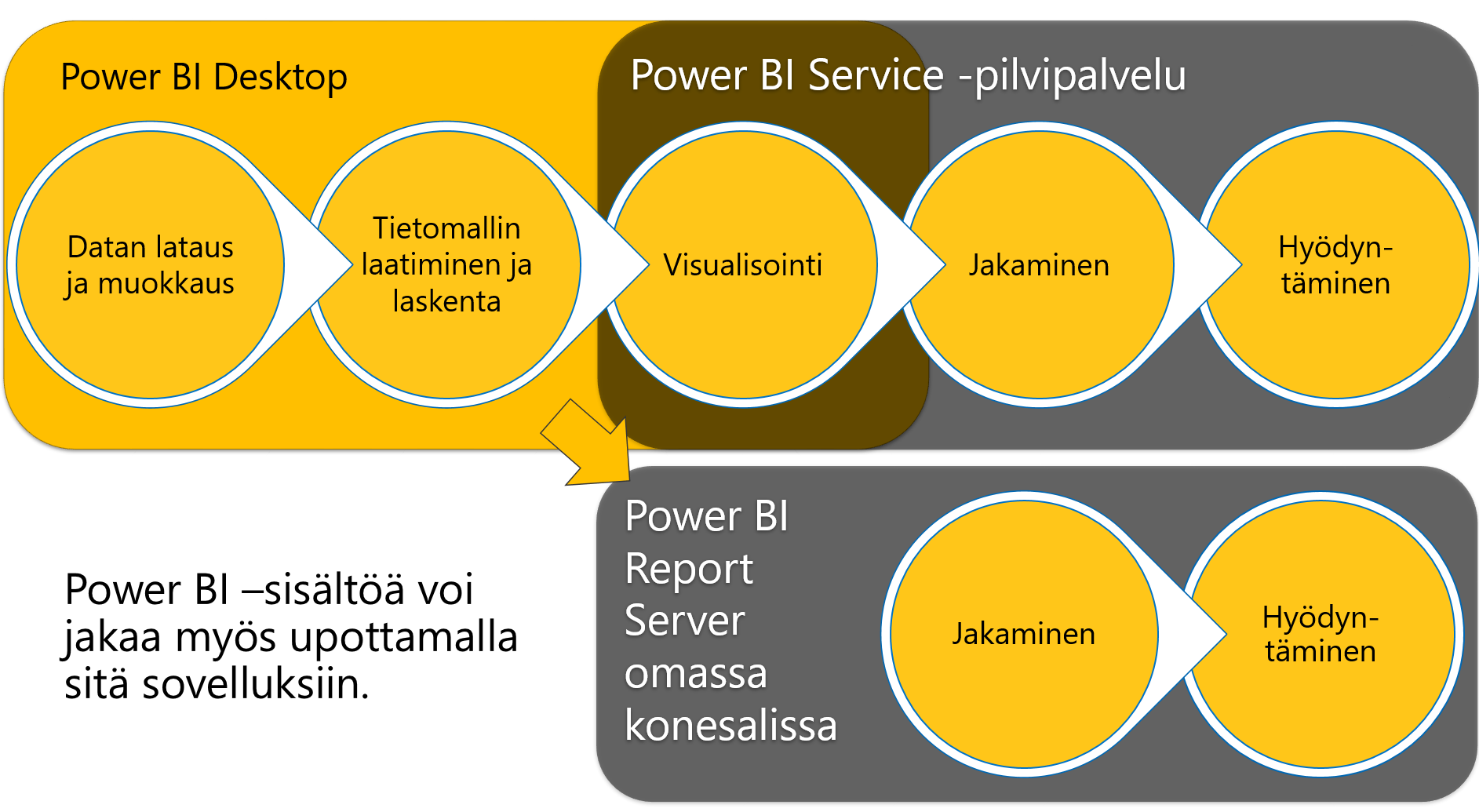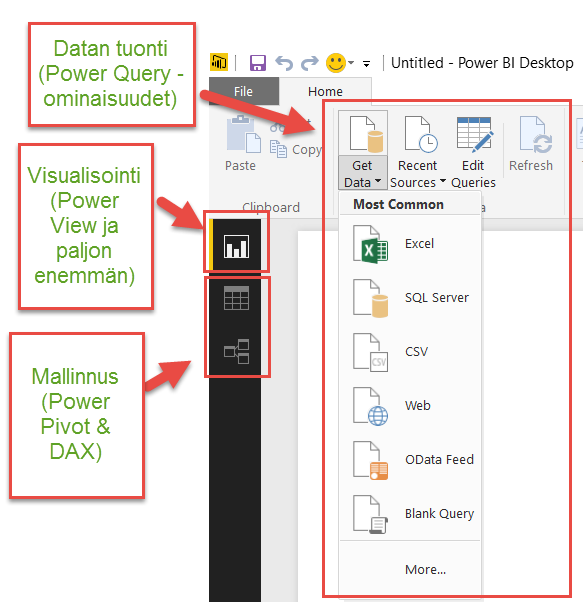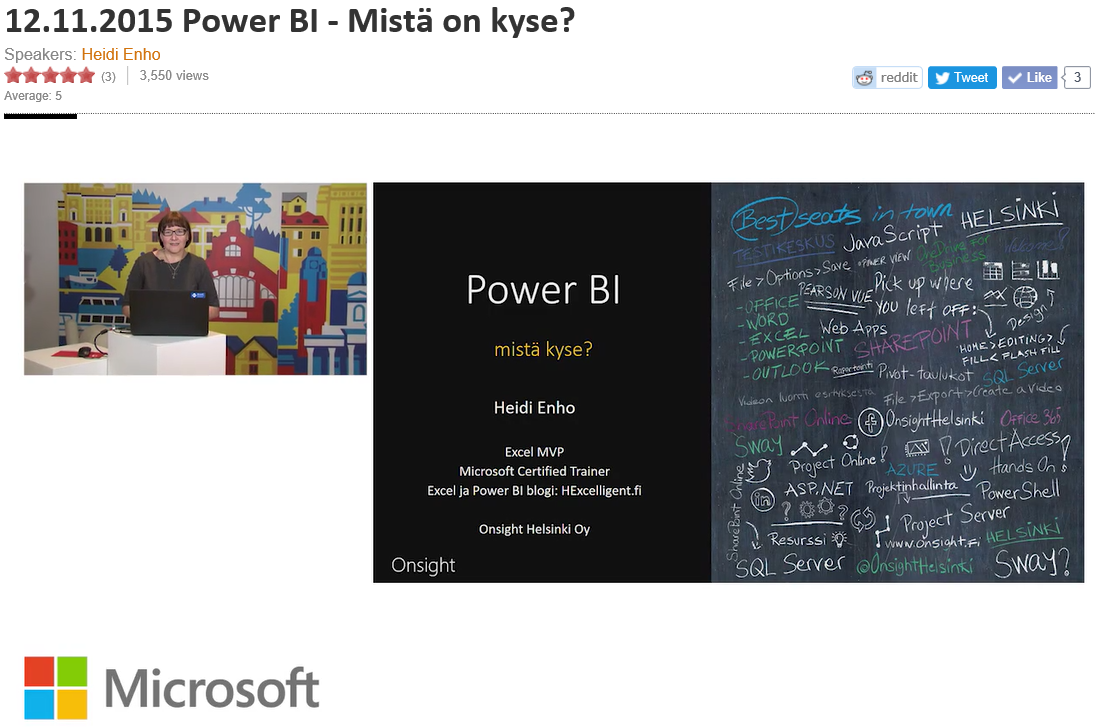Miten pääset alkuun Power BI:ssä?
Microsoft julkisti kesällä 2015 Power BI -raportointi- ja analysointipalvelun, jonka avulla dataa on helppo yhdistellä yritysten omista järjestelmistä, tiedostoista, pilvipalveluista sekä netistä. Raportteihin voi yhdistää myös esimerkiksi avointa dataa, kuten vaikkapa väestötietoja. Tällä hetkellä tietolähdetyyppejä on jo yli 80 erilaista ja niitä kehitetään koko ajan lisää. Jutun teksti on tarkistettu ja päivitetty tammikuussa 2019, katso uusi artikkeli
Power BI:n avulla dataa voi esittää erilaisina mittareina sekä vuorovaikutteisina visualisointeina ja se soveltuu loistavasti itsepalveluraportointiin (Self-Service BI). Helppokäyttöisyydestään ja edullisesta hinnoittelustaan johtuen Power BI on lyhyessä ajassa yleistynyt esimerkiksi kontrollereiden ja analyytikkojen työvälineeksi Excelin rinnalle.
Lisäksi kuka tahansa pystyy lyhyellä opastuksella tekemään esivalmistelluista tietomallista uusia visualisointeja omiin tarpeisiinsa, sillä visualisointien laatiminen on jopa helpompaa kuin Excel-kaavioiden tai pivot-taulukoiden luonti. Parhaimmillaan vuorovaikutteisen visualisointiraportin saa aikaan muutamissa minuuteissa.
Uusia toiminnallisuuksia julkistetaan säännöllisesti kuukausittain ja itsepalveluraportoinnin lisäksi Power BI soveltuu nykyisin mainiosti myös keskitetympään organisaatiotason raportointiin.
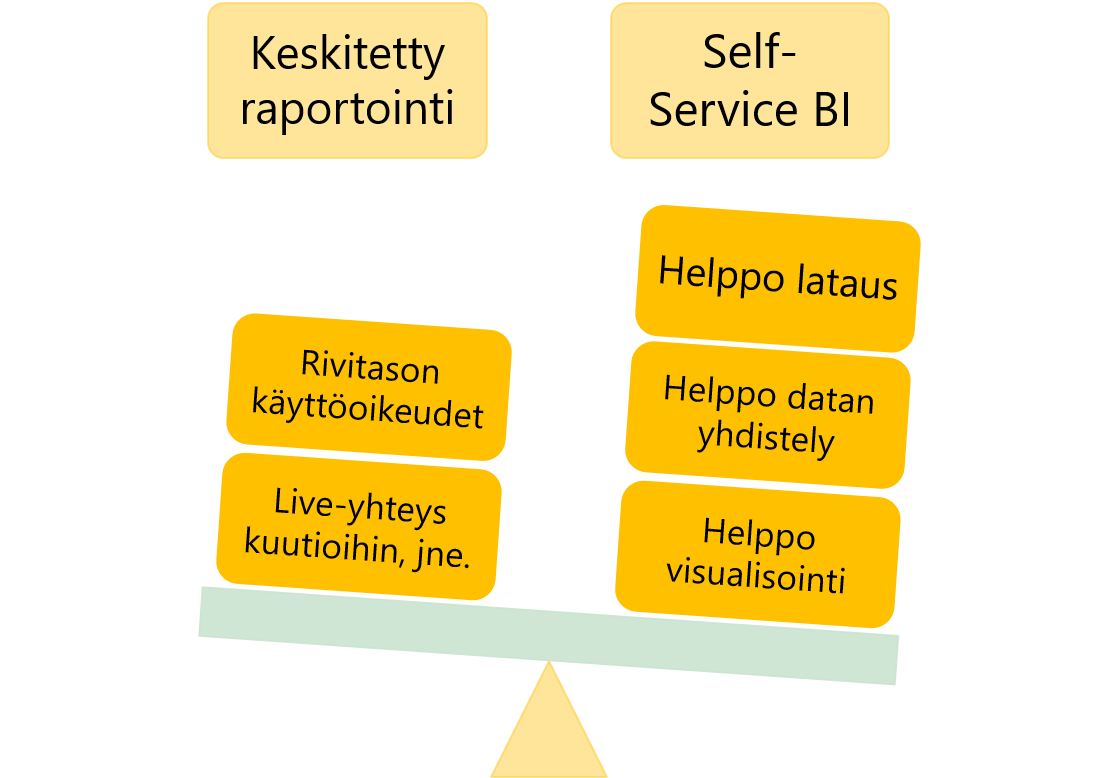
Microsoft kehittää Power BI:tä edelleen hyvin aktiivisesti ja kuuntelee käyttäjien toiveita. Kehitys on avointa ja kuka tahansa voi ehdottaa ideoita, äänestää niitä ja seurata ideoiden etenemistä ideafoorumilla.
Power BI:n ympärille on kehittynyt myös aktiivinen yhteisö keskusteluryhmineen ja käyttäjät voivat jakaa omia visualisointejaan Data Stories Gallery -sivustolle, mikä onkin mainio paikka käydä hakemassa visualisointi-ideoita omiin raportteihin.
Jos Power BI -raportit eivät ole sinulle lainkaan tuttuja, käy tutustumassa suomalaisesta avoimesta datasta laatimiini vuorovaikutteisiin Power BI -visualisointeihin osoitteessa vilahdus.fi.
Työvälineet ja -vaiheet
Data ladataan ja muokataan Power BI Desktop ohjelmalla, datasta toteutetaan erilaisia visualisointeja, ja lopuksi julkaistaan sekä jaellaan muille joko Power BI Service -pilvipalvelun tai omassa konesalissa olevan Power BI Report Serverin avulla joko selaimella tai mobiiliappseilla katsottavaksi. Sovelluskehittäjät voivat myös upottaa Power BI -sisältöä sovelluksiin.
Power BI Desktop
Datan latauksen ja tietomallin luo henkilö, joka tuntee yrityksen tietojärjestelmiä ja dataa riittävän hyvin, kuten BI-asiantuntija, kontrolleri tai analyytikko. Yksinkertaisia muutamista tauluista muodostuvia tietomalleja oppii tekemään kuka tahansa, joka ymmärtää esimerkiksi Excelin PHAKU (VLOOKUP) -funktion toimintaperiaatteen tai relaatiotietokantojen perusidean. Jos raportoitavana on vain yksi luettelo kuten tietokannasta ladattu näkymä tai yksittäinen .csv-tiedosto, ei osaamista tarvita senkään vertaa.
- Datan lataus (import) ja muokkaus eli kyselyt tehdään PBI Desktopin ns. kyselyeditorissa. Editorissa on satoja erilaisia muunnos- ja muokkausmahdollisuuksia, kuten desimaalipisteiden korvaaminen pilkuilla, sarakkeiden pilkkominen osiin, termin korvaaminen toisella, datan kääntäminen tai ryhmittely eri tavoin, jne.
Kyselyeditorin datan muokkausmahdollisuudet ovat valehtelematta huikeat. Olen kirjoittanut aiheesta myös peruskäyttäjän kyselyoppaan. Huomaa, että datan latauksen eli kopioimisen lisäksi PBI Desktopista voi ottaa myös ns. Direct Query tai Live Connection yhteyksiä tiettyihin tietolähteisiin, mutta tällöin kaikki ohjelman ominaisuudet eivät ole käytettävissä. Direct Query ja Live Connection -tilanteissa ei voi esimerkiksi yhdistää useita eri tietolähteitä, vaan yhteyden voi ottaa vain yhteen tietolähteeseen, kuten SQL-tietokantaan. - Tietomallin laatiminen tarkoittaa ladattujen taulujen yhdistämistä toisiinsa jonkun yksilöivän id-tiedon perusteella, kuten asiakasnumeron. Tietomallin laatimiseen liittyy myös esimerkiksi sarakkeiden muotoilu ja luokittelu vaikkapa maantieteellisiksi tiedoiksi, jotta lukuja voi visualisoida karttoina. Lisäksi tietomalliin lisätään yleensä DAX-kielellä kaavoja, joita kutsutaan mittareiksi (measures) tai lasketuiksi sarakkeiksi (calculated columns).
- Visualisointi tarkoittaa raporttisivujen luontia. Visualisointeja on huomattavan helppo luoda ja raporttisivut ovat automaattisesti vuorovaikutteisia, joten esimerkiksi raporttisivulla olevan pylväskaavion yhden pylvään napsautus vaikuttaa siihen, mitä muissa saman raporttisivun visualisoinneissa näytetään.
Power BI:n sisäänrakennettujen noin 30 visualisoinnin lisäksi raporttitiedostoihin voi ladata käyttöön mukautettuja visualisointeja (custom visuals) Office Storesta. Mukautettuja visualisointeja on jo noin 150 erilaista.
Kaikkia edellisiä (kyselyt, tietomalli ja visualisoinnit) ei välttämättä tallenneta yhteen ja samaan Power BI Desktop -tiedostoon, jos kyseessä on laajempi tietomalli ja raportteja toteuttaa useammat henkilöt, sillä kesästä 2017 lähtien teknisen osuuden (kyselyt ja tietomallin) on voitu eriyttää visualisoinneista. Tämä tarkoittaa, että teknisen Power BI Desktop -tiedoston voi julkaista pilvipalveluun erikseen, jonka jälkeen visualisoinnit voi luoda omiin raporttitiedostoihinsa ns. live connection -yhteyttä käyttämällä.
Power BI pilvipalvelu
- Jakaminen tarkoittaa Power BI Desktopilla tehtyjen raporttien julkaisemista ja jakamista pilvipalvelussa. Pilvipalvelussa raporteista kerätään visualisointeja usein ns. koontisivuille (dashboard). Yhdelle koontisivulle voi koota visualisointeja useista eri raporteista.
Yleensä kokonaisuuksia työstetään yhteisissä työtiloissa (app workspace), joissa on jäseninä useita raportointia toteuttavia henkilöitä. Raportteja ja koontinäyttöjä voi jakaa ad-hoc -tyyppisesti helpolla jakokomennolla, mutta laajemmille käyttäjämäärille jaettaessa suositellaan, että työtilasta luodaan ns. appeja, joiden avulla jakaminen suoritetaan. - Hyödyntäminen eli raporttien tarkastelu voi tapahtua joko selaimella, mobiilisovelluksen avulla tai erilaisissa sovelluksissa, joihin sovelluskehittäjät ovat voineet upottaa sisältöä. Power BI -sisältöä voi upottaa helposti ilman sovelluskehitystä esimerkiksi SharePoint Online -sivuille, Teams-kanaviin tai vaikkapa Dynamics CRM -koontinäytöille.
Power BI Report Server
Kesästä 2017 lähtien on ollut mahdollista jakaa raportteja myös omassa konesalissa. Jakaminen tapahtuu Power BI Report Serverin avulla, joka sisältyy Power BI Premium -lisenssiin. Power BI Report Server sisältyy myös SQL Server Enterprise Editioniin, mikäli on voimassaoleva Microsoftin Software Assurance -sopimus.
Report Server on ominaisuuksiltaan selvästi suppeampi kuin pilvipalvelu.
Hinnoittelu ja lisenssit
Power BI Desktop on aina kaikille ilmainen.
Raporttien jakaminen edellyttää jonkin seuraavista:
- Power BI Free,
- Power BI Pro (kullekin käyttäjälle hankittava lisenssi),
- Power BI Premium (tarvittavaan kapasiteettiin perustuva lisenssimalli, joka sisältää pilven lisäksi myös Power BI Report Serverin eli jakaminen voi tapahtua omassa konesalissa)
Voit tarkistaa eri hinnoittelumallien erot ja hinnat Microsoftin sivuilta.
Ilmainen lisenssi (free) on tarkoitettu vain henkilökohtaiseen käyttöön tai täysin julkiseen jakamiseen netissä. Jos raportteja pitää jakaa organisaation sisällä hallitusti muille käyttäjille, tarvitaan maksullinen lisenssi eli joko Pro tai Premium.
Kesäkuuhun 2017 asti organisaatiot saattoivat jakaa sisältöä myös ilmaiskäyttäjille ilman maksullista lisenssiä, mutta lisenssiuudistuksen jälkeen raportteja voi jakaa vain Pro tai Premium -lisenssillä.
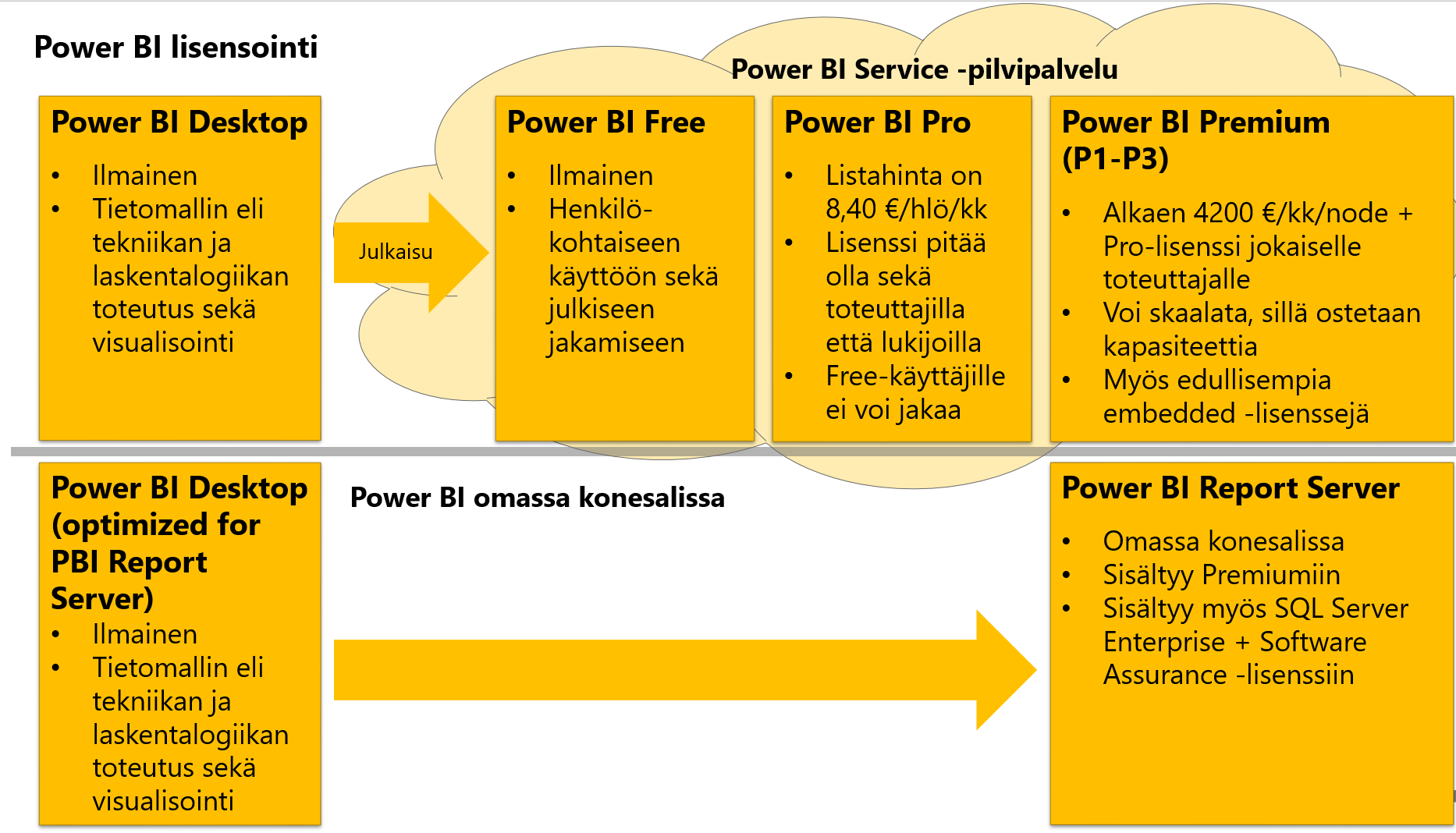
*) Hinnoittelulaskurin avulla voi arvioida tuleeko Pro vai Premium edullisemmaksi, sillä Premiumin lisäksi raporttien kehittäjille tarvitaan Pro-lisenssit. Yleensä 500-600 käyttäjän kohdalla Premium muuttuu edullisemmaksi.
Huomaa myös, että Premium on Pro-lisenssiä paljon monipuolisempi, sillä se sisältää esimerkiksi mahdollisuuden käyttää pilven rinnalla tai sen tilalla Power BI Report Serveriä. Lisäksi Premiumissa datan päivityssykli pilvessä on tiheämpi, sen avulla voi julkaista huomattavan paljon suurempia tietomalleja ja siihen ollaan kehittämässä muitakin isommissa organisaatioissa tarpeellisia ominaisuuksia, kuten inkrementaalista datan päivitystä.
Edellä kuvattujen lisäksi on mahdollista hankkia myös Embedded-lisenssejä, jotka eivät sisällä pilvipalvelun tai Power BI Report Serverin ominaisuuksia, mutta joiden avulla voi upottaa Power BI -sisältöä esimerkiksi itse kehitetettyihin sovelluksiin. Embedded-lisenssien hinnat alkavat 600 € kuukaudessa. Kun olet lukenut tämän jutun ja tiedät Power BI:n peruskäsitteet ja -idean, voit tutustua hinnoitteluun vielä tarkemmin Hinnat ja lisenssit -jutussa.
Voit aloittaa tuotteen käytön lataamalla Power BI Desktop -ohjelman ja luomalla tunnuksen esimerkiksi ilmaiseen Power BI palveluun. Pääset mainiosti alkuun myös pelkällä Power BI Desktop -ohjelmalla, sillä tarvitset pilvipalvelua vasta kun haluat jakaa sisältöä muille. Kokeile esimerkiksi lataamalla ja visualisoimalla Outlook-kalenterisi sisältöä.
Power BI Desktop
Tiedon latausta, muokkausta, yhdistelyä, laskentalogiikkaa ja visualisointeja tehdään ilmaisella Power BI Desktop -ohjelmalla. Power BI Desktopilla luodaan siis tietomalli, jossa yhdistetään eri lähteistä tuotuja tauluja. Lisäksi tietomalliin lisätään laskennallista logiikkaa, kuten mittareita (measures) ja laskettuja sarakkeita (calculated columns).
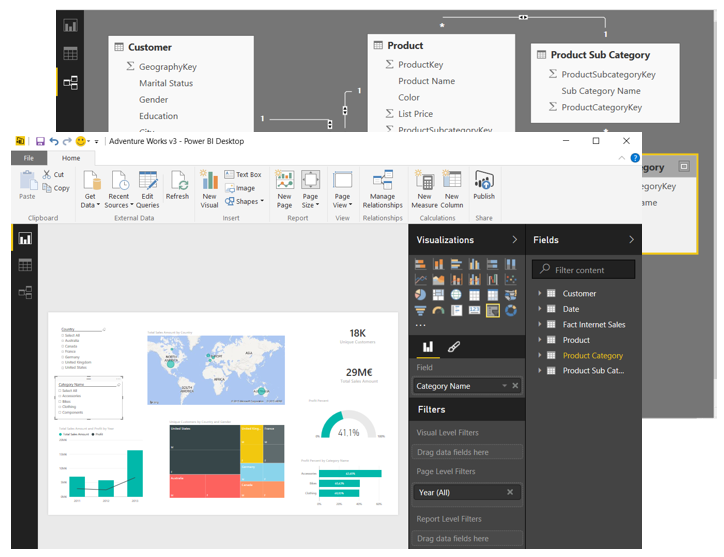
Power BI Desktopia voi karkealla tasolla verrata Excelin Power-työkaluihin, sillä Desktop-ohjelma on saanut alkunsa seuraavista Excelin apuohjelmista:
- Power Query tietojen muokkaamiseen ja muuntamiseen,
- Power Pivot taulujen yhdistämiseen ja niistä laskemiseen DAX-kielellä,
- Power View -kaaviot, jotka ovat tosin kehittyneet huomattavasti ja saaneet täydellisen kasvojenkohotuksen Power BI Desktopissa!
Nykyisin on jo täysin harhaanjohtavaa verrata Excelin Power View -kaavioita ja Power BI visualisointeja toisiinsa. Parempia vertailukohteita ovat kilpailevat tuotteet, kuten Qlik tai Tableau, joihin verrattuna Microsoft on kirinyt vahvasti: Gartner positions Microsoft as a leader in BI and Analytics Platforms for ten consecutive years
Samaa taustatekniikkaa ja esimerkiksi laskentakieltä DAXia käytetään myös SQL Server Analyysipalvelimella, kun luodaan ns. Tabular-malleja.
Voit aloittaa Power BI Desktopiin tutustumisen esimerkiksi näiden ohjeiden avulla: Getting started with Power BI Desktop
Tai katsomalla tämän videon:
[youtube https://www.youtube.com/watch?v=Qgam9M8I0xA]
Löydät Power BI Desktopin kyselyominaisuuksista ohjeita myös HExcelligentin Power Query & Power BI kyselyppaasta
Power BI pilvipalvelu
Kun tietomalli on esivalmisteltu ja se on julkaistu Power BI -palveluun, muut käyttäjät pystyvät käyttämään vuorovaikutteisia raportteja sekä luomaan helposti omia visualisointeja mallin pohjalta. Lisäksi datalle voi mm. määrittää automaattiset päivitykset ja niistä voi muodostaa koontinäyttöjä (dashboards) ja lopulta tarkastella joko selaimella tai mobiililaitteilla.
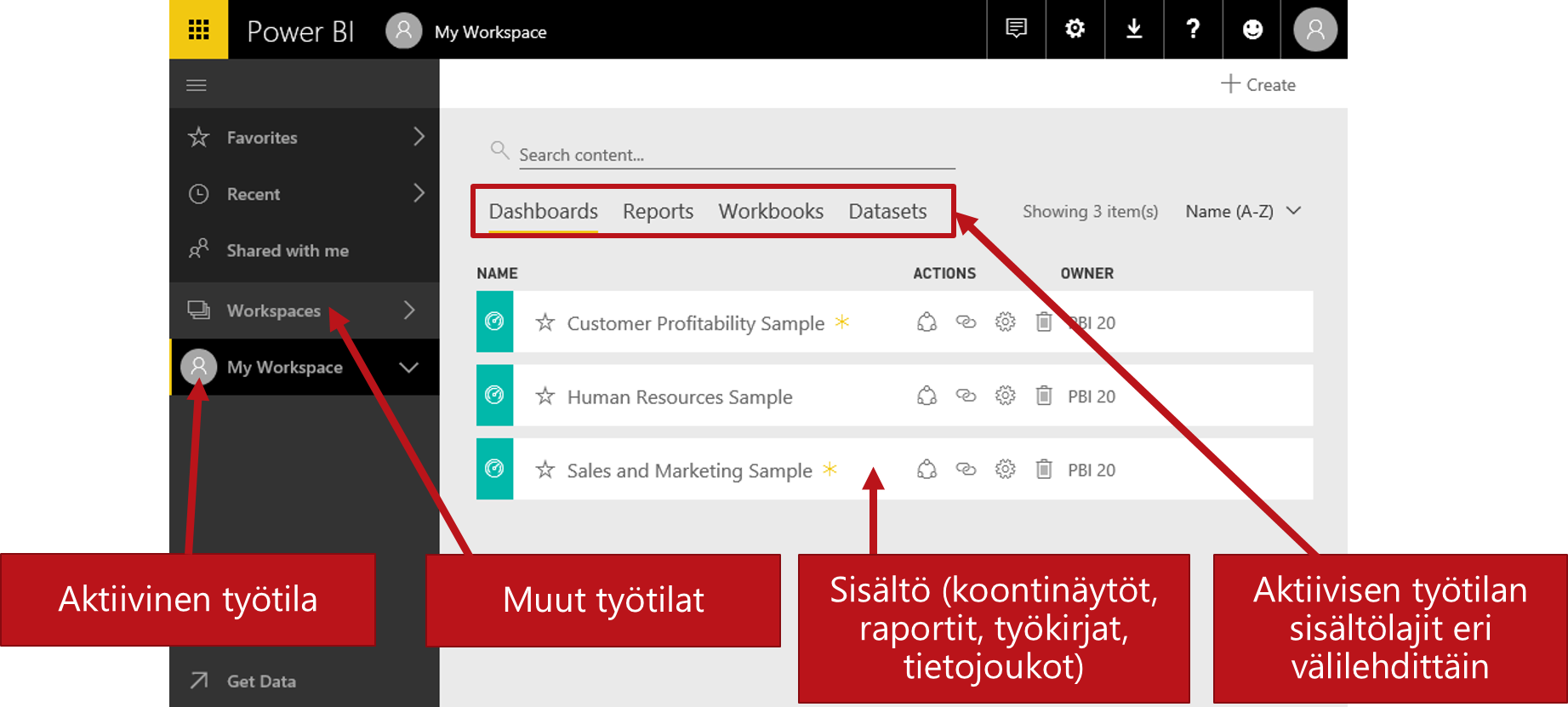
Power BI pilvipalvelussa voi myös ladata tietoja ja toteuttaa raportteja, mutta ominaisuudet ovat rajoitetummat Power BI Desktopiin verrattuna. Dataa ei esimerkiksi pysty muokkaamaan selainversiossa eli Power Queryä vastaava kyselyeditori puuttuu. Tuotujen taulujen välille ei myöskään pysty luomaan yhteyksiä tai lisäämään laskentaa eli Power Pivotia vastaavat tiedon mallinnustyökalut ja DAX-kieli puuttuvat. Käytännössä monipuoliset mallit toteutetaan aina Desktopissa ja julkaistaan Power BI palveluun.
Sovellukset pilvipalvelussa (sisältöpaketit, content packs)
Power BI -pilvipalveluun on toteutettu runsaasti erilaisia valmiita sovelluksia, joita on kutsuttu myös sisältöpaketeiksi (content packs) ja joiden avulla käyttäjät pystyvät erittäin helposti analysoimaan eri pilvipalveluiden dataa, kuten Google Analytics, Salesforce, MailChimp, Dynamics CRM, Microsoft Project Online, jne. Sisältöpaketit sisältävät valmiin tietomallin kaavoineen, raportteineen ja koontisivuineen, joten riittää että käyttäjällä on tunnus siihen pilvipalveluun, josta haluaa muodostaa raportteja. Valmiit raportit saa sisältöpakettien avulla aikaan muutamissa minuuteissa.
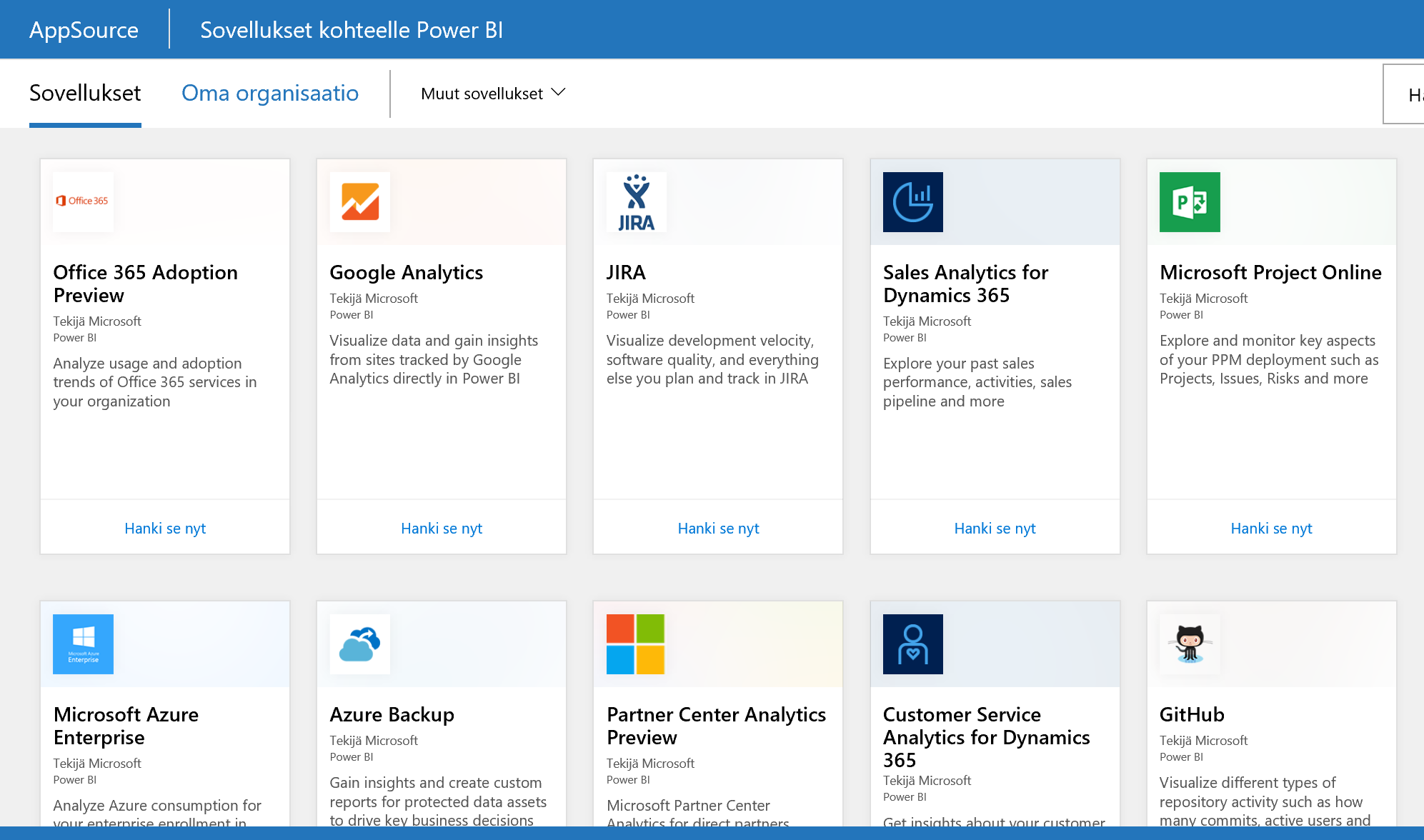
Osa sisältöpaketeista on käytettävissä vain pilvipalvelussa eikä niitä pysty muokkaamaan Power BI Desktopissa, mikä valitettavasti tarkoittaa, että niiden taustalla olevaa tekniikkaa ei itse pysty muokkaamaan.
Jotkut Microsoftin omiin tuotteisiin liittyvät sisältöpaketit ovat saatavilla myös Power BI Desktop -tiedostoina, joten niiden pohjalta voi rakentaa laajempia malleja ja niihin voi lisätä omaa laskentaa sekä muita tietolähteitä. Tällaisesta on esimerkkeinä esimerkiksi Dynamics CRM-paketit, jotka voi ladata omaan käyttöön tiedostoina.
Alla on vielä listattu Power BI palvelun oleellisimpia ominaisuuksia:
- Power BI Desktop -ohjelmalla toteutettujen raporttitiedostojen julkaiseminen selaimella tarkastelua varten,
- Mahdollisuus toteuttaa julkaistuista tietomalleista uusia raportteja selaimella,
- Mahdollisuus toteuttaa julkaistuista tietomalleista Excelissä Pivot-taulukoita,
- Mahdollisuus ottaa Power BI Desktopista ns. live connection -yhteys julkaistuun malliin ja luoda uusia Power BI -visualisointitiedostoja sen pohjalta,
- Koontinäyttöjen (dashboard) luonti,
- Koontinäyttöjen ja raporttien jakaminen,
- Raporttien julkaiseminen ja upottaminen julkisesti webiin,
- Raporttien julkaiseminen SharePoint Onlineen,
- Luonnollisen kielen kaltaiset kyselyt englanniksi kuten ”Sales by salesperson in 2015”,
- Datan päivityksen ajastus,
- Sisältöpakettien (content packs) avulla helppo raporttien ja koontinäyttöjen toteutus,
- Organisaation omien sisältöpakettien luonti (vanhentumassa),
- Appsien avulla jakaminen (tulossa sisältöpakettien tilalle),
- Työtilat yhteisesti laaditun sisällön tuottamiseen (app workspace),
- Raporttien mobiilikäyttö.
Voit aloittaa Power BI palveluun tutustumisen esimerkiksi näiden ohjeiden avulla:
https://powerbi.microsoft.com/en-us/documentation/powerbi-service-get-started/
Mistä lisäinfoa?
Sen lisäksi, että kirjoitan aiheesta HExcelligent-juttuja ja koostan niitä HExcelligentin Power BI -sivulle sekä vilahdus.fi -sivustolle, pidämme Sulavassa aiheesta sekä avoimia että asiakaskohtaisesti räätälöityjä koulutuksia, jotka ovat saaneet erinomaista palautetta:
Katso kahvipaussin mittainen esityksen Power BI -palvelusta, joka nauhoitettiin marraskuussa 2015 Microsoftin studiolla:
Roolistasi riippuen sinun kannattaa tutustua myös tässä jutussa mainittujen aiheiden lisäksi:
- mahdollisuuteen ladata mukautettuja visualisointeja Power BI Desktop -malleihin,
- Power BI:n ohjelmoitavuuteen,
- Enterprise-ominaisuuksiin, kuten päivityksissä ja direct query -yhteyksissä tarvittavaan Gateway-palveluun,
- Power BI Report Serveriin.
Hieman ”hyvä tietää” -historiaa
Kun ryhdyt tutustumaan Power BI:hin sinun on hyvä tietää hieman historiaa, jottet erehdy lukemaan täysin vanhentuneita aiheeseen liittyviä ohjeita tai artikkeleita.
Tuotteen varhaisempaa versiota kutsuttiin nimellä Power BI for Office 365 ja sitä voi käytännössä pitää lähinnä eräänlaisena esiversiona. Se ei olemassaolonsa aikana vuosina 2014-2015 koskaan yleistynyt Suomessa ja koska vanha ja uusi palvelu eroavat toisistaan merkittävästi, Power BI for Office 365 tuotteeseen liittyviä artikkeleita tai ohjeita ei enää kannata lukea.
Vanhan Power BI for Office 365 -tuotteen raportit perustuivat Excelillä luotuihin Power Pivot -tietomalleihin ja raportteja tehtiin joko Pivot-taulukoina tai Power View -kaavioina ja ne julkaistiin Office 365:een. Uudessa Power BI:ssä ei tarvita enää lainkaan Exceliä eikä välttämättä edes Office 365 -lisenssiä. Raportteja tehdään Power BI Desktop -ohjelmalla ja ne julkaistaan Power BI -pilvipalveluun, jonka lisenssin voi hankkia myös ilman olemassa olevaa Office 365 lisenssiä.
Vaikka Excel ei enää ole keskeisessä roolissa tuotteen ytimessä, Excel voi kuitenkin edelleen olla oleellinen osa raportointia, sillä
- Excel-tiedostoja voi esimerkiksi käyttää tietolähteinä,
- Excelin Power Pivot -tietomalleja voi konvertoida Power BI Desktop -tietomalleiksi,
- Excel-tiedostoja voi näyttää sellaisenaan Power BI palvelussa muiden raporttien joukossa tai
- Excelillä voi tehdä Pivot-raportteja Power BI -palveluun julkaistuista tietomalleista.
Power BI perustuu samaan teknologiaan, jota käytettiin alkujaan Excelin 2010 PowerPivot -versiossa ja kutsuttiin Vertipaq’iksi. Sittemmin sen nimeksi muutettiin xVelocity (in-memory analytics engine) ja Excelin lisäksi teknologia otettiin käyttöön vuonna 2012 myös SQL Server Analysis Services Tabular -malleissa. Power BI:ssä käytetään samaa DAX-kieltä kuin Power Pivotissa ja SSAS Tabular -malleissa.
Mistä lisäinfoa?
Sen lisäksi, että kirjoitan aiheesta HExcelligent-juttuja ja koostan niitä HExcelligentin Power BI -sivulle sekä vilahdus.fi -sivustolle, pidämme Sulavalla aiheesta sekä avoimia että asiakaskohtaisesti räätälöityjä koulutuksia.
Koulutukset ovat saaneet erinomaista palautetta, sillä 95 % koulutuksiin osallistuneista on arvioinut olleensa erittäin tyytyväinen, kun vaihtoehtoina on ollut valittavana ”erittäin tyytyväinen/jokseenkin tyytyväinen/jokseenkin tyytymätön/erittäin tyytymätön”. Vastaavasti lähes kaikki osallistuneet ovat valinneet suosittelevansa kurssia ja kouluttajaa jollekin toiselle ehdottomasti, kun vaihtoehtoina on ollut ”ehdottomasti/luultavasti/ehkä, ehkä en/luultavasti en/ehdottomasti en”.
Kuinka pääsen alkuun Power BI:n kanssa – lataa opas!
Lataa e-opas jättämällä yhteystietosi täältä, ja lähetämme oppaan sähköpostiisi!